إذا كنت قد واجهت رسالة الخطأ المخيفة "لقد تم حظر طلبك حيث اكتشف نظامنا نشاطًا مشبوهًا من حسابك/عنوان IP الخاص بك" أثناء استخدام Cursor AI، فأنت لست وحدك. لقد أثر هذا الخطأ على المستخدمين المجانيين والمدفوعين على حد سواء، مما أدى إلى توقف الإنتاجية بشكل مفاجئ عندما تحتاج إلى المساعدة من الذكاء الاصطناعي أكثر.
دعنا نستعرض الأسباب التي تؤدي إلى حدوث هذا الخطأ وكيف يمكنك إصلاحه دون انتظار الدعم الرسمي.
لماذا يحدث هذا الخطأ؟
يحدث خطأ "النشاط المشبوه" في Cursor AI عادةً لعدة أسباب:
- محاولات تسجيل دخول متعددة من مواقع أو أجهزة مختلفة
- الاستخدام المفرط لواجهات برمجة التطبيقات مما يؤدي إلى تفعيل تحديد المعدلات
- تحديد عنوان IP بسبب استخدام VPN أو الشبكات المشتركة
- تعارضات معرف الجهاز عندما يكتشف Cursor تغييرات غير عادية في معرف جهازك
- مشكلات متعلقة بالحساب مثل انتهاء فترة التجربة أو مشاكل الدفع
بينما التوصية الرسمية من Cursor AI هي الاتصال بالدعم، هناك العديد من الحلول الفعالة التي يمكنك تجربتها على الفور.
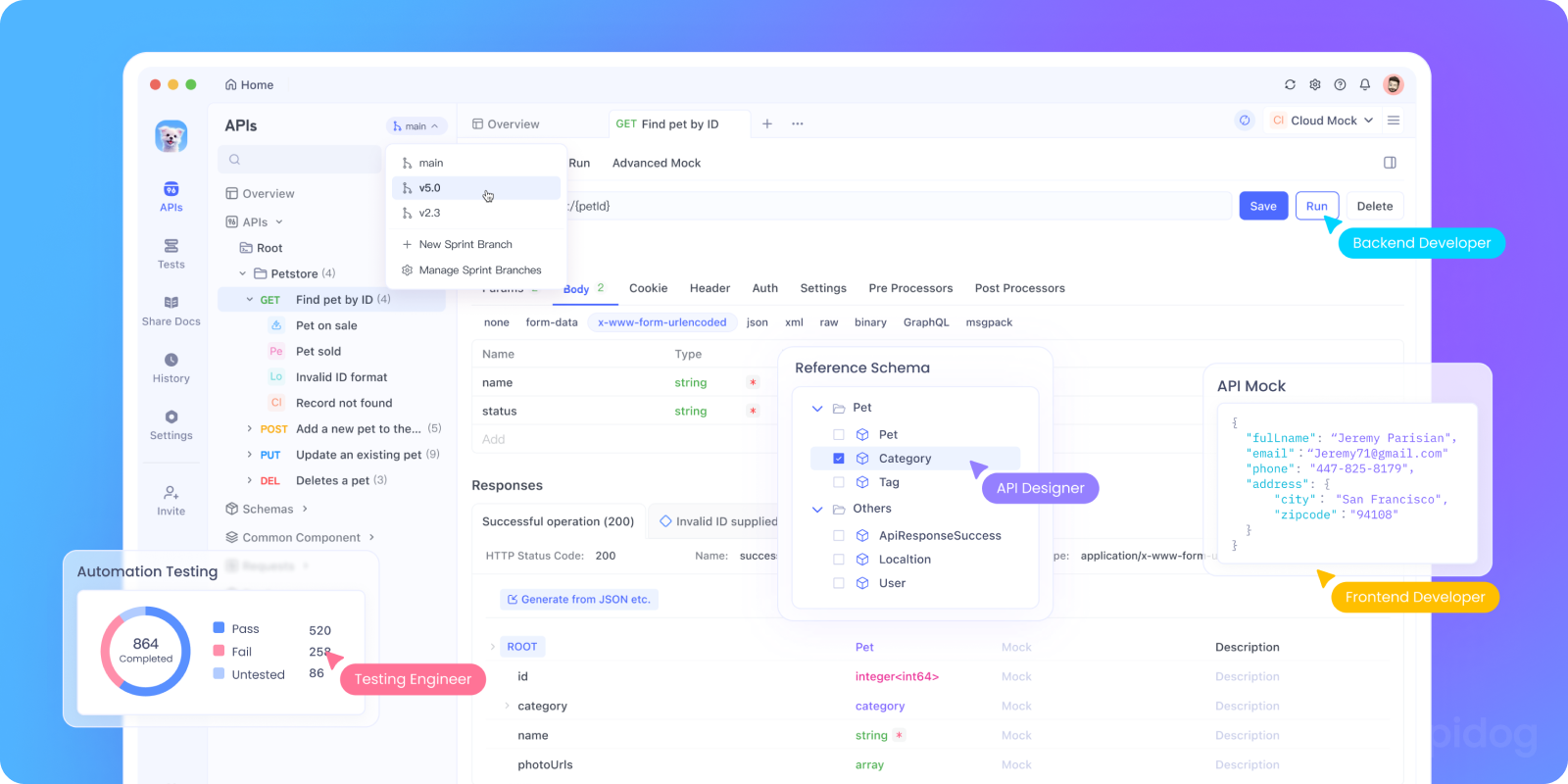
4 حلول مثبتة لإصلاح خطأ "النشاط المشبوه"
الحل 1: إعادة تعيين معرف جهاز Cursor الخاص بك
الحل الأكثر فعالية هو إعادة تعيين معرف جهازك، مما يمنحك بداية جديدة مع Cursor AI:
- أغلق Cursor AI تمامًا (بما في ذلك أي عمليات في الخلفية)
- قم بتحميل أداة إعادة تعيين اختبار Cursor Pro من GitHub (متاح لنظام Windows وmacOS وLinux)
3. شغل الأداة وانقر على "استبدال المعرف" لتوليد معرف جهاز جديد
4. عدّل ملفات التكوين الخاصة بك بفتح "storage.json" الموجودة في:
- Windows:
%APPDATA%\Cursor\User\globalStorage\storage.json
- macOS:
~/Library/Application Support/Cursor/User/globalStorage/storage.json
- Linux:
~/.config/Cursor/User/globalStorage/storage.json
5. استبدل قيم التليمترية بما في ذلك telemetry.macMachineId وtelemetry.machineId وtelemetry.devDeviceId بالقيم الجديدة التي تم توليدها بواسطة الأداة
6. أعد تشغيل Cursor وقم تسجيل الدخول مرة أخرى باستخدام حسابك
تعمل هذه الطريقة على "إعادة تعيين" كيفية تعرف Cursor على جهازك، مما يتجاوز اكتشاف النشاط المشبوه.
الحل 2: استخدم Cursor Free VIP لتجاوز التحقق
نهج آخر فعال هو استخدام Cursor Free VIP، وهي أداة مفتوحة المصدر تتجاوز آليات التحقق الخاصة بـ Cursor:
- قم بتحميل نص Cursor Free VIP من GitHub
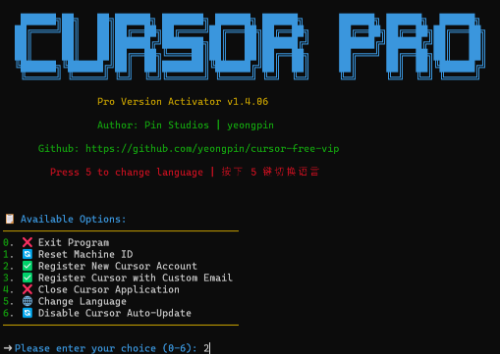
2. قم بتثبيته عن طريق تشغيل الأمر المناسب في PowerShell (Windows) أو Terminal (macOS/Linux)
- لمستخدمي Windows:
irm https://raw.githubusercontent.com/yeongpin/cursor-free-vip/main/scripts/install.ps1 | iex
- لمستخدمي macOS وLinux:
curl -fsSL https://raw.githubusercontent.com/yeongpin/cursor-free-vip/main/scripts/install.sh -o install.sh
chmod +x install.sh
sudo ./install.sh
3. تسجيل الخروج من حساب Cursor الخاص بك قبل تشغيل النص
4. قم بتشغيل النص، أعد تشغيل Cursor AI، واستمتع بالوصول بدون رسالة الخطأ
5. إذا واجهت استجابات بطيئة، جرب التبديل بين أوضاع مثل GPT-4O-mini، Cursor-Slow، أو Cursor-Fast
لا تعمل هذه الطريقة على إصلاح الخطأ فحسب، بل ترقي حسابك أيضًا إلى ميزات برو دون الحاجة إلى دفع.
الحل 3: جرب إضافة معرف الجهاز المزيف
تقدم إضافة cursor-fake-machine طريقة أخرى لتجاوز اكتشاف النشاط المشبوه:
- قم بتحميل إضافة "cursor-fake-machine"
- افتح Cursor AI واسحب الإضافة إلى منطقة الإضافات
- انتقل إلى إعدادات Cursor > عام > إدارة (سوف يتم إعادة توجيهك إلى الموقع)
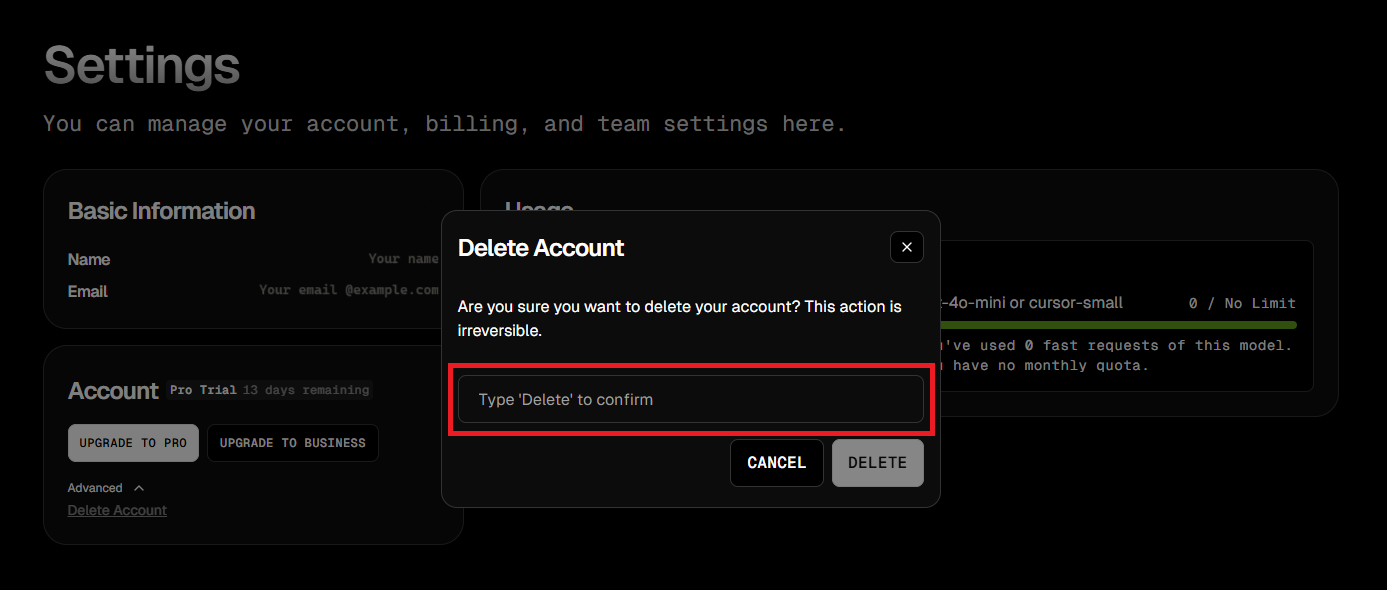
4. احذف حسابك مؤقتًا
5. تسجيل الخروج من Cursor تمامًا
6. اضغط على Ctrl + Shift + P وابحث عن "Fake Cursor"
7. اختره لتوليد معرف جهاز جديد
8. قم بتسجيل الدخول مرة أخرى باستخدام نفس الحساب الذي قمت بحذفه سابقًا
تقوم هذه الطريقة بخداع Cursor ليعتقد أنك تستخدم جهاز كمبيوتر مختلف، متجاوزة اكتشاف النشاط المشبوه بشكل فعال.
الحل 4: استخدم Go-Cursor-Help لإعادة تعيين بنقرة واحدة
إذا كانت الطرق السابقة تبدو معقدة، فإن Go-Cursor-Help توفر حلًا أبسط:
- قم بتشغيل الأمر المناسب في الطرفية الخاصة بك:
- لمستخدمي Windows، افتح PowerShell وقم بتشغيل الأمر الخاص بنظام Windows
irm https://raw.githubusercontent.com/yuaotian/go-cursor-help/main/scripts/install.ps1 | iex
- لمستخدمي macOS/Linux، افتح Terminal وقم بتشغيل الأمر الخاص بـ Unix
curl -fsSL https://raw.githubusercontent.com/yuaotian/go-cursor-help/master/scripts/install.sh | sudo bash
2. انتظر حتى تكتمل عملية التثبيت
3. أعد تشغيل Cursor AI واستمتع بجلسة خالية من الخطأ مرة أخرى
تقوم هذه الأداة بأتمتة عملية إعادة التعيين، مما يجعل من السهل تجاوز اكتشاف النشاط المشبوه بأقل جهد ممكن.
نصائح إضافية لتجنب الأخطاء المستقبلية
لتقليل فرص مواجهة هذا الخطأ مرة أخرى:
- قم بتسجيل الدخول باستخدام Google أو GitHub أو OAuth كما هو مقترح في رسالة الخطأ
- استخدم جهاز وموقع ثابتين عند الوصول إلى Cursor AI
- تجنب استخدام VPNs عند العمل مع Cursor AI
- قم بمسح ذاكرة التخزين المؤقت وملفات تعريف الارتباط الخاصة بالمتصفح بانتظام
- قم بتحديث إلى أحدث إصدار من Cursor AI (حاليًا 0.47.8+)
- فكر في الترقية إلى خطة مدفوعة للحصول على وصول أكثر موثوقية
أفكار نهائية
يمكن أن يكون خطأ "لقد تم حظر طلبك" في Cursor AI محبطًا، ولكن مع الطرق الموضحة أعلاه، يمكنك العودة إلى البرمجة بمساعدة الذكاء الاصطناعي بسرعة. سواء اخترت إعادة تعيين معرف جهازك، أو استخدام Cursor Free VIP، أو تجربة إضافة معرف الجهاز المزيف، أو اختيار حل Go-Cursor-Help بنقرة واحدة، لديك الآن طرق متعددة لتجاوز هذه العقبة.
تذكر أنه بينما هذه الحلول فعالة، قد تنتهك شروط خدمة Cursor AI. إذا كنت تعتمد بشكل كبير على Cursor AI في عملك، فكر في دعم المطورين عن طريق شراء اشتراك بمجرد التأكد من أن الأداة تلبي احتياجاتك.
